

Por Gina Barrow, Última atualização: December 17, 2021
“Alguém recebeu este erro em iTunes“O iPhone não pôde ser restaurado. Um desconhecido erro ocorreu (-18)? Como faço para consertar meu iPhone?”
Os códigos de erro do iTunes variam dependendo do problema. Cada código determinará a causa raiz e orientará você sobre como corrigi-la, por exemplo, erro 39 é sobre a sincronização. E nosso assunto de hoje é Erro do iTunes 18 é causado por uma biblioteca de mídia corrompida e esse erro não permite mais atualizar ou modificar. Você receberá um erro ao tentar restaurar seu iPhone no iTunes.
É extremamente frustrante quando tudo o que você quer fazer é restaurar seu iPhone no iTunes, mas você recebeu Erro do iTunes 18. A coisa boba sobre os códigos de erro do iTunes é que ele não diz exatamente qual é o problema, você precisa procurar o código de erro e a melhor coisa possível que você pode fazer para corrigi-lo.
Felizmente, existem recursos disponíveis online que podem corrigir Erro do iTunes 18 e outros assuntos relacionados. Listamos 4 dos métodos mais eficazes abaixo. Parte 1. Possíveis razões para o código de erro 18 do iTunesParte 2. 4 métodos poderosos para corrigir o erro 18 do iTunesParte 3. A ferramenta mais recomendada para corrigir o erro 18 do iTunesParte 4. Resumo

Há uma variedade de razões pelas quais você recebeu um Erro do iTunes 18 ao restaurar seu iDevice no iTunes. Aqui estão algumas das causas conhecidas:
Se você for um desses usuários afetados por esse erro, poderá prosseguir com a próxima parte e iniciar a solução de problemas.
Há algum conselho oficial da Apple para erros que ocorreram durante a atualização e restauração, no entanto, eles nem sempre resolverão o problema. Uma vez que existem muitas causas possíveis para este Erro do iTunes 18, podemos considerar que esse erro ocorre quando ocorre algo inesperado durante a conexão e o iTunes não sabe como gerenciá-lo e precisa de uma intervenção para corrigir o erro.
Tente fazer qualquer um destes 4 métodos poderosos:
Como o aplicativo Find My iPhone é considerado um dos principais motivos pelos quais você está recebendo o erro 18 do iTunes, tente desativar esse aplicativo antes de restaurar seu iPhone no iTunes:
Um iTunes desatualizado pode causar incompatibilidade de software e desencadear outros problemas, como o erro 18 do iTunes. Você pode acessar o menu Ajuda no iTunes e rolar para baixo até Verificar atualizações. Instale a versão mais recente se houver uma atualização disponível.
Se a restauração do iPhone no iTunes não for possível devido a este erro 18 do iTunes, a próxima melhor coisa que você pode fazer é restaurar o iPhone via Modo de recuperação.
O processo pode variar dependendo do modelo do iPhone.
Para o iPhone 8 e posterior:
Se você estiver usando o iPhone 7 e 7 Plus:
iPhone 6 e modelos anteriores:
Para restaurar seu iPhone através do modo de recuperação, siga estes:
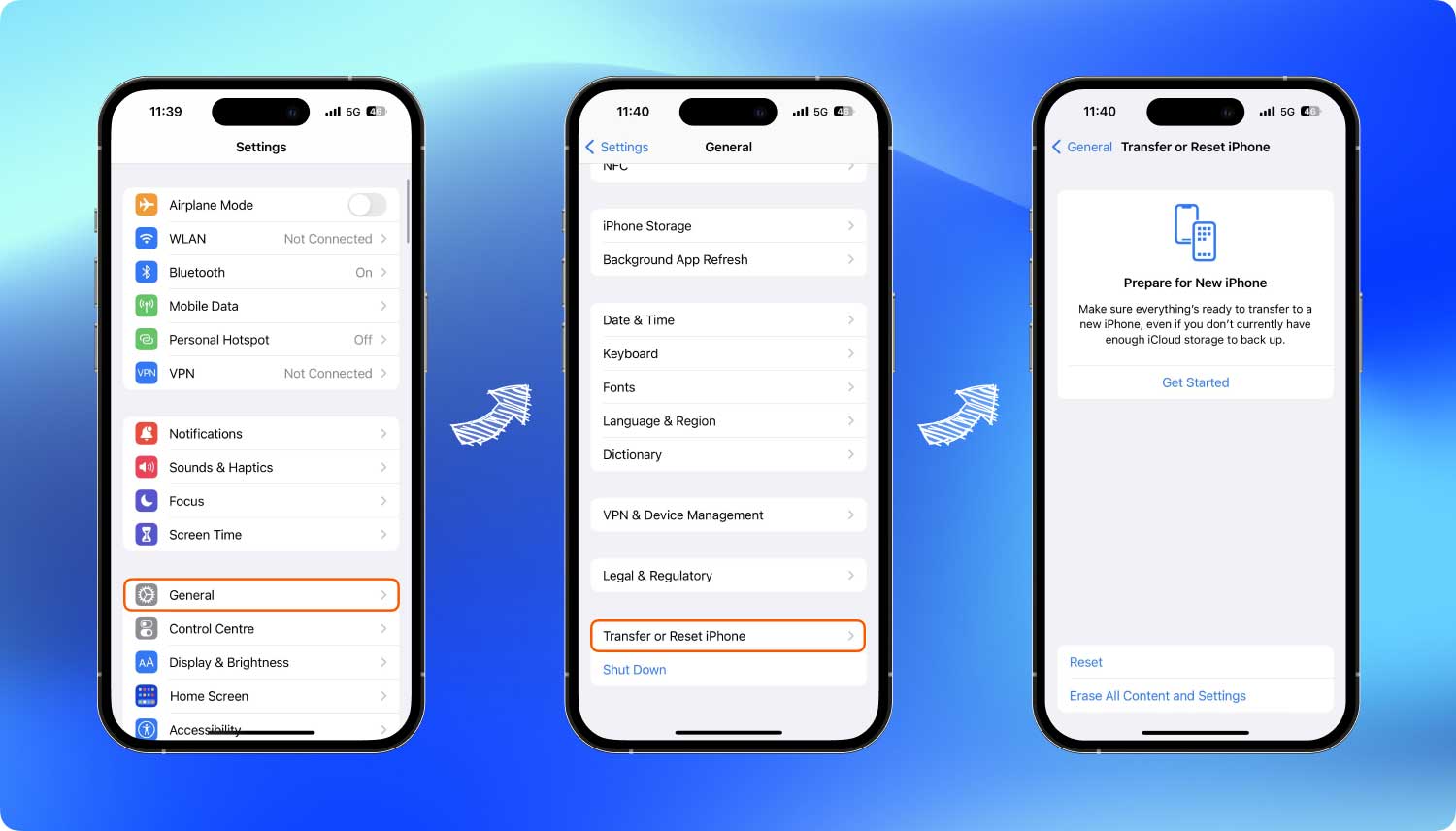
Outro método eficiente que você pode fazer é redefinir seu dispositivo para os padrões. No entanto, fazer esse processo pode causar perda de dados grave. É por isso que ter um backup é essencial, especialmente em tempos como esses.
Para redefinir seu iPhone:
Depois que o iPhone for redefinido, você poderá recuperar os dados do backup. A essa altura, o erro do iTunes desapareceu.
Se você é o tipo de pessoa que deseja economizar tempo obtendo um resultado mais rápido, pode optar por usar um método alternativo de solução de problemas, que é usar uma ferramenta de reparo. Existem muitos programas por aí que podem facilmente reparar problemas de software, como Erro do iTunes 18.
Recuperação do Sistema iOS
Correção de vários problemas do sistema iOS, como modo de recuperação, modo DFU, tela branca em loop na inicialização, etc.
Corrija seu dispositivo iOS para normal do logotipo branco da Apple, tela preta, tela azul, tela vermelha.
Apenas conserte seu iOS para normal, sem perda de dados em tudo.
Corrigir o erro 3600 do iTunes, erro 9, erro 14 e vários códigos de erro do iPhone
Descongele seu iPhone, iPad e iPod touch.
Download grátis
Download grátis

Um dos programas procurados é Recuperação do sistema FoneDog iOS. Esta ferramenta fornece todas as etapas de solução de problemas necessárias para corrigir vários problemas do iOS, incluindo erros do iTunes.
Na verdade, este software é capaz de reparar mais de 50 problemas conhecidos do iOS. Você pode simplesmente conectar seu iPhone e deixar o FoneDog iOS System Recovery executar a solução de problemas.
Este software é apresentado para corrigir o seguinte:
Você pode usar o FoneDog iOS System Recovery seguindo estas etapas:
No seu computador Windows ou Mac, baixe o FoneDog iOS System Recovery e conclua o processo de instalação. Inicie o software e selecione iOS System Recovery no menu principal.
Conecte seu iDevice ao computador com a ajuda de um cabo USB.

Na sua tela, há uma lista de mais de 50 problemas do iOS. Role para baixo e selecione o problema mais próximo ou o mais apropriado e clique em Iniciar. Isso permitirá que o FoneDog iOS System Recovery inicie o diagnóstico digitalizando seu iPhone.
Para permitir que o FoneDog iOS System Recovery repare seu iPhone, ele precisa ter o firmware mais compatível. Na sua tela está a lista de todos os firmwares possíveis que você pode usar no iPhone. Clique no botão Baixar.
O FoneDog iOS System Recovery fará o download e extrairá o firmware no seu iPhone e, depois disso, iniciará o reparo. Esse processo pode demorar um pouco, mas você poderá ver seu progresso e ser notificado quando o reparo for concluído.

Além do erro 18 do iTunes, você também pode aproveitar o software para corrigir outros problemas relacionados ao software. Este software elimina muitas etapas de solução de problemas e, portanto, oferece mais tempo para aproveitar e maximizar seu iDevice.
erro do iTunes código 18 é causado por muitos problemas. O mais comum de todos é o erro inesperado ou de conexão entre o iTunes e seu iPhone. Talvez o iTunes tenha ficado confuso durante a operação de restauração.
Download grátisDownload grátis
Felizmente, você pode corrigir esse problema com facilidade e rapidez. Hoje, você aprendeu os 4 métodos cruciais para se livrar do erro 18 do iTunes. Mas se você está procurando uma alternativa melhor e mais eficiente, então Recuperação do sistema FoneDog iOS é ótimo.
Este software dá-lhe mais tempo e liberdade para tirar o máximo partido do seu dispositivo.
As pessoas também leramComo corrigir o iPad está desabilitado Conecte-se ao iTunes(Resolvido) Como consertar o iPhone preso no logotipo da Apple
Deixe um comentário
Comentário
Recuperação do Sistema iOS
Repare vários erros do sistema iOS de volta ao status normal.
Download grátis Download grátisArtigos Quentes
/
INTERESSANTEMAÇANTE
/
SIMPLESDIFÍCIL
Obrigada! Aqui estão suas escolhas:
Excelente
Classificação: 4.7 / 5 (com base em 73 classificações)